Applies ToWindows 7 Enterprise Windows 7 Home Basic Windows 7 Home Premium Windows 7 Professional Windows 7 Ultimate Windows Server 2008 R2 Datacenter Windows Server 2008 R2 Enterprise Windows Server 2008 R2 Standard
Симптомы
Рассмотрим следующий сценарий:
-
Запустите приложение, которое создает процесс между сеансами в Windows 7 или Windows Server 2008 R2.
-
Этот процесс немедленно уничтожены.
В этом случае происходит сбой системы. Кроме того может появиться сообщение об ошибке, подобное приведенному ниже:
ОСТАНОВИТЬ 0x000000F4 (0x00000003, параметр2, параметр3, параметр4)CRITICAL_OBJECT_TERMINATION
Примечания
-
Параметры в это сообщение об ошибке могут различаться в зависимости от конфигурации компьютера. Тем не менее первым параметром всегда является 0x00000003.
-
Не все ошибки Stop «0x000000F4» вызываются этой проблемы.
-
Проблема может возникнуть, если на сервере установлен пакет программного обеспечения Hitachi JP1.
Решение
Сведения об исправлении
Существует исправление от корпорации Майкрософт. Однако данное исправление предназначено для устранения только проблемы, описанной в этой статье. Применяйте это исправление только в тех случаях, когда наблюдается проблема, описанная в данной статье. Это исправление может проходить дополнительное тестирование. Таким образом если вы не подвержены серьезно этой проблеме, рекомендуется дождаться следующего пакета обновления, содержащего это исправление.
Если исправление доступно для скачивания, имеется раздел «Пакет исправлений доступен для скачивания» в верхней части этой статьи базы знаний. Если этот раздел не отображается, обратитесь в службу поддержки для получения исправления.
Примечание. Если наблюдаются другие проблемы или необходимо устранить неполадки, вам может понадобиться создать отдельный запрос на обслуживание. Стандартная оплата за поддержку будет взиматься только за дополнительные вопросы и проблемы, которые не соответствуют требованиям конкретного исправления. Чтобы просмотреть полный список телефонов поддержки и обслуживания клиентов корпорации Майкрософт или создать отдельный запрос на обслуживание, посетите следующий веб-сайт корпорации Майкрософт:
http://support.microsoft.com/contactus/?ws=supportПримечание. В форме «Пакет исправлений доступен для скачивания» отображаются языки, для которых доступно исправление. Если нужный язык не отображается, значит исправление для данного языка отсутствует.
Предварительные условия
Для установки этого исправления необходимо иметь Пакет обновления 1 для Windows 7 или Windows Server 2008 R2 установлен.
Необходимость перезагрузки
После установки исправления компьютер необходимо перезагрузить.
Сведения о замене исправлений
Это исправление не заменяет все ранее выпущенные исправления.
Английский (США) версия данного исправления устанавливает файлы с атрибутами, указанными в приведенных ниже таблицах. Дата и время для файлов указаны в формате UTC. Дата и время для файлов на локальном компьютере отображаются в местном времени с вашим текущим смещением летнего времени (DST). Кроме того, при выполнении определенных операций с файлами, даты и время могут изменяться.
Примечания к сведениям о файлах Windows 7 и Windows Server 2008 R2Важно. Исправления для Windows Server 2008 R2 и Windows 7 включены в одни и те же пакеты. Однако исправления на странице запроса исправлений перечислены под обеими операционными системами. Чтобы запросить пакет исправления, который применяется к одной или обеим ОС, установите исправление, описанное в разделе «Windows 7/Windows Server 2008 R2» страницы. Всегда обращайтесь к разделу «Применяется к» в статьи для определения фактических операционной системы, к которому применяется каждое исправление.
-
Файлы, относящиеся к определенному продукту, этапу разработки (RTM, SPn) и направлению поддержки (LDR, GDR) можно определить путем проверки номера версий файлов, как показано в следующей таблице.
Версия
Продукт
SR_Level
Направление поддержки
6.1.760 1. 18 xxx
Windows 7 и Windows Server 2008 R2
SP1
GDR
6.1.760 1. 22 xxx
Windows 7 и Windows Server 2008 R2
SP1
LDR
-
Выпуски обновлений GDR содержат только те исправления, которые выпускаются повсеместно и предназначены для устранения распространенных крайне важных проблем. В обновления LDR входят также специализированные исправления.
-
Файлы MANIFEST (.manifest) и MUM (.mum), устанавливаемые для каждой среды, указаны отдельно в разделе «Сведения о дополнительных файлах для Windows 7 и Windows Server 2008 R2». Файлы MUM и MANIFEST, а также связанные файлы каталога безопасности (CAT) чрезвычайно важны для поддержания состояния обновленных компонентов. Файлы каталога безопасности, для которых не перечислены атрибуты, подписаны цифровой подписью корпорации Майкрософт.
Для всех поддерживаемых 86-разрядных версий Windows 7
|
Имя файла |
Версия файла |
Размер файла |
Дата |
Время |
Платформа |
|---|---|---|---|---|---|
|
Csrsrv.dll |
6.1.7601.18233 |
38,912 |
08-Aug-2013 |
01:57 |
x86 |
|
Csrsrv.dll |
6.1.7601.22416 |
38,912 |
08-Aug-2013 |
01:55 |
x86 |
Для всех поддерживаемых 64-разрядных версий Windows 7 и Windows Server 2008 R2
|
Имя файла |
Версия файла |
Размер файла |
Дата |
Время |
Платформа |
|---|---|---|---|---|---|
|
Csrsrv.dll |
6.1.7601.18233 |
43,520 |
08-Aug-2013 |
02:25 |
x64 |
|
Csrsrv.dll |
6.1.7601.22416 |
43,520 |
08-Aug-2013 |
02:22 |
x64 |
Для всех поддерживаемых версий Windows Server 2008 R2 для систем на базе процессоров IA-64
|
Имя файла |
Версия файла |
Размер файла |
Дата |
Время |
Платформа |
|---|---|---|---|---|---|
|
Csrsrv.dll |
6.1.7601.18233 |
94,720 |
08-Aug-2013 |
01:29 |
IA-64 |
|
Csrsrv.dll |
6.1.7601.22416 |
94,720 |
08-Aug-2013 |
01:30 |
IA-64 |
Статус
Корпорация Майкрософт подтверждает, что это проблема продуктов Майкрософт, перечисленных в разделе «Относится к».
Ссылки
Сведения о дополнительных файлах для Windows 7 и Windows Server 2008 R2
Дополнительные файлы для всех поддерживаемых 86-разрядных версий Windows 7
|
Имя файла |
Package_1_for_kb2876900_bf~31bf3856ad364e35~x86~~6.1.1.0.mum |
|
Версия файла |
Неприменимо |
|
Размер файла |
1,775 |
|
Дата (UTC) |
08-Aug-2013 |
|
Время (UTC) |
12:54 |
|
Платформа |
Неприменимо |
|
Имя файла |
Package_1_for_kb2876900~31bf3856ad364e35~x86~~6.1.1.0.mum |
|
Версия файла |
Неприменимо |
|
Размер файла |
2,476 |
|
Дата (UTC) |
08-Aug-2013 |
|
Время (UTC) |
12:54 |
|
Платформа |
Неприменимо |
|
Имя файла |
Package_2_for_kb2876900_bf~31bf3856ad364e35~x86~~6.1.1.0.mum |
|
Версия файла |
Неприменимо |
|
Размер файла |
1,758 |
|
Дата (UTC) |
08-Aug-2013 |
|
Время (UTC) |
12:54 |
|
Платформа |
Неприменимо |
|
Имя файла |
Package_2_for_kb2876900~31bf3856ad364e35~x86~~6.1.1.0.mum |
|
Версия файла |
Неприменимо |
|
Размер файла |
2,463 |
|
Дата (UTC) |
08-Aug-2013 |
|
Время (UTC) |
12:54 |
|
Платформа |
Неприменимо |
|
Имя файла |
Package_3_for_kb2876900_bf~31bf3856ad364e35~x86~~6.1.1.0.mum |
|
Версия файла |
Неприменимо |
|
Размер файла |
1,760 |
|
Дата (UTC) |
08-Aug-2013 |
|
Время (UTC) |
12:54 |
|
Платформа |
Неприменимо |
|
Имя файла |
Package_3_for_kb2876900~31bf3856ad364e35~x86~~6.1.1.0.mum |
|
Версия файла |
Неприменимо |
|
Размер файла |
2,465 |
|
Дата (UTC) |
08-Aug-2013 |
|
Время (UTC) |
12:54 |
|
Платформа |
Неприменимо |
|
Имя файла |
Package_for_kb2876900_rtm_bf~31bf3856ad364e35~x86~~6.1.1.0.mum |
|
Версия файла |
Неприменимо |
|
Размер файла |
1440 |
|
Дата (UTC) |
08-Aug-2013 |
|
Время (UTC) |
12:54 |
|
Платформа |
Неприменимо |
|
Имя файла |
Package_for_kb2876900_rtm~31bf3856ad364e35~x86~~6.1.1.0.mum |
|
Версия файла |
Неприменимо |
|
Размер файла |
1,459 |
|
Дата (UTC) |
08-Aug-2013 |
|
Время (UTC) |
12:54 |
|
Платформа |
Неприменимо |
|
Имя файла |
Package_for_kb2876900_sp1_bf~31bf3856ad364e35~x86~~6.1.1.0.mum |
|
Версия файла |
Неприменимо |
|
Размер файла |
1,883 |
|
Дата (UTC) |
08-Aug-2013 |
|
Время (UTC) |
12:54 |
|
Платформа |
Неприменимо |
|
Имя файла |
Package_for_kb2876900_sp1~31bf3856ad364e35~x86~~6.1.1.0.mum |
|
Версия файла |
Неприменимо |
|
Размер файла |
1,918 |
|
Дата (UTC) |
08-Aug-2013 |
|
Время (UTC) |
12:54 |
|
Платформа |
Неприменимо |
|
Имя файла |
Update-bf.mum |
|
Версия файла |
Неприменимо |
|
Размер файла |
2,094 |
|
Дата (UTC) |
08-Aug-2013 |
|
Время (UTC) |
12:54 |
|
Платформа |
Неприменимо |
|
Имя файла |
X86_183262fbd353962c46c61b4e7109a37d_31bf3856ad364e35_6.1.7601.22416_none_d806ae786b9c1f05.manifest |
|
Версия файла |
Неприменимо |
|
Размер файла |
694 |
|
Дата (UTC) |
08-Aug-2013 |
|
Время (UTC) |
12:54 |
|
Платформа |
Неприменимо |
|
Имя файла |
X86_799ffe34055285e88c29b5ffc275afcc_31bf3856ad364e35_6.1.7601.18233_none_0c6e520acd6f169d.manifest |
|
Версия файла |
Неприменимо |
|
Размер файла |
694 |
|
Дата (UTC) |
08-Aug-2013 |
|
Время (UTC) |
12:54 |
|
Платформа |
Неприменимо |
|
Имя файла |
X86_microsoft-windows-csrsrv_31bf3856ad364e35_6.1.7601.18233_none_cb77e45503b0fb8b.manifest |
|
Версия файла |
Неприменимо |
|
Размер файла |
2,513 |
|
Дата (UTC) |
08-Aug-2013 |
|
Время (UTC) |
05:53 |
|
Платформа |
Неприменимо |
|
Имя файла |
X86_microsoft-windows-csrsrv_31bf3856ad364e35_6.1.7601.22416_none_cc1a23bc1cbbac9f.manifest |
|
Версия файла |
Неприменимо |
|
Размер файла |
2,513 |
|
Дата (UTC) |
08-Aug-2013 |
|
Время (UTC) |
02:25 |
|
Платформа |
Неприменимо |
Дополнительные файлы для всех поддерживаемых версий x64 под управлением Windows 7 и Windows Server 2008 R2
|
Имя файла |
Amd64_0ac4da9b76138e976e0b85377c573e3f_31bf3856ad364e35_6.1.7601.18233_none_204e9851d2867648.manifest |
|
Версия файла |
Неприменимо |
|
Размер файла |
698 |
|
Дата (UTC) |
08-Aug-2013 |
|
Время (UTC) |
12:54 |
|
Платформа |
Неприменимо |
|
Имя файла |
Amd64_22dc5ba9113e96ae44bb3b9bb34376a8_31bf3856ad364e35_6.1.7601.18233_none_a5e9065e3c0ff8c6.manifest |
|
Версия файла |
Неприменимо |
|
Размер файла |
698 |
|
Дата (UTC) |
08-Aug-2013 |
|
Время (UTC) |
12:54 |
|
Платформа |
Неприменимо |
|
Имя файла |
Amd64_571ec2462529f05bbd7fd1b975c91774_31bf3856ad364e35_6.1.7601.18233_none_01d81ec557a2adf5.manifest |
|
Версия файла |
Неприменимо |
|
Размер файла |
1,038 |
|
Дата (UTC) |
08-Aug-2013 |
|
Время (UTC) |
12:54 |
|
Платформа |
Неприменимо |
|
Имя файла |
Amd64_77469378b93e1c12671c6790b9535af6_31bf3856ad364e35_6.1.7601.22416_none_5e843d0b7a0a6fa6.manifest |
|
Версия файла |
Неприменимо |
|
Размер файла |
1,038 |
|
Дата (UTC) |
08-Aug-2013 |
|
Время (UTC) |
12:54 |
|
Платформа |
Неприменимо |
|
Имя файла |
Amd64_b5ab31aebcf52d1c17bef033d9f7fc15_31bf3856ad364e35_6.1.7601.22416_none_2c596de71545e0ad.manifest |
|
Версия файла |
Неприменимо |
|
Размер файла |
698 |
|
Дата (UTC) |
08-Aug-2013 |
|
Время (UTC) |
12:54 |
|
Платформа |
Неприменимо |
|
Имя файла |
Amd64_eaee896b70539cde58adf2e4d97a8271_31bf3856ad364e35_6.1.7601.22416_none_ba74e26023ead7e6.manifest |
|
Версия файла |
Неприменимо |
|
Размер файла |
698 |
|
Дата (UTC) |
08-Aug-2013 |
|
Время (UTC) |
12:54 |
|
Платформа |
Неприменимо |
|
Имя файла |
Amd64_microsoft-windows-csrsrv_31bf3856ad364e35_6.1.7601.18233_none_27967fd8bc0e6cc1.manifest |
|
Версия файла |
Неприменимо |
|
Размер файла |
2,515 |
|
Дата (UTC) |
08-Aug-2013 |
|
Время (UTC) |
09:07 |
|
Платформа |
Неприменимо |
|
Имя файла |
Amd64_microsoft-windows-csrsrv_31bf3856ad364e35_6.1.7601.22416_none_2838bf3fd5191dd5.manifest |
|
Версия файла |
Неприменимо |
|
Размер файла |
2,515 |
|
Дата (UTC) |
08-Aug-2013 |
|
Время (UTC) |
02:52 |
|
Платформа |
Неприменимо |
|
Имя файла |
Package_1_for_kb2876900_bf~31bf3856ad364e35~amd64~~6.1.1.0.mum |
|
Версия файла |
Неприменимо |
|
Размер файла |
1,785 |
|
Дата (UTC) |
08-Aug-2013 |
|
Время (UTC) |
12:54 |
|
Платформа |
Неприменимо |
|
Имя файла |
Package_1_for_kb2876900~31bf3856ad364e35~amd64~~6.1.1.0.mum |
|
Версия файла |
Неприменимо |
|
Размер файла |
2,490 |
|
Дата (UTC) |
08-Aug-2013 |
|
Время (UTC) |
12:54 |
|
Платформа |
Неприменимо |
|
Имя файла |
Package_2_for_kb2876900_bf~31bf3856ad364e35~amd64~~6.1.1.0.mum |
|
Версия файла |
Неприменимо |
|
Размер файла |
2,182 |
|
Дата (UTC) |
08-Aug-2013 |
|
Время (UTC) |
12:54 |
|
Платформа |
Неприменимо |
|
Имя файла |
Package_2_for_kb2876900~31bf3856ad364e35~amd64~~6.1.1.0.mum |
|
Версия файла |
Неприменимо |
|
Размер файла |
4,054 |
|
Дата (UTC) |
08-Aug-2013 |
|
Время (UTC) |
12:54 |
|
Платформа |
Неприменимо |
|
Имя файла |
Package_3_for_kb2876900_bf~31bf3856ad364e35~amd64~~6.1.1.0.mum |
|
Версия файла |
Неприменимо |
|
Размер файла |
1,964 |
|
Дата (UTC) |
08-Aug-2013 |
|
Время (UTC) |
12:54 |
|
Платформа |
Неприменимо |
|
Имя файла |
Package_3_for_kb2876900~31bf3856ad364e35~amd64~~6.1.1.0.mum |
|
Версия файла |
Неприменимо |
|
Размер файла |
3,832 |
|
Дата (UTC) |
08-Aug-2013 |
|
Время (UTC) |
12:54 |
|
Платформа |
Неприменимо |
|
Имя файла |
Package_4_for_kb2876900_bf~31bf3856ad364e35~amd64~~6.1.1.0.mum |
|
Версия файла |
Неприменимо |
|
Размер файла |
1,978 |
|
Дата (UTC) |
08-Aug-2013 |
|
Время (UTC) |
12:54 |
|
Платформа |
Неприменимо |
|
Имя файла |
Package_4_for_kb2876900~31bf3856ad364e35~amd64~~6.1.1.0.mum |
|
Версия файла |
Неприменимо |
|
Размер файла |
2,908 |
|
Дата (UTC) |
08-Aug-2013 |
|
Время (UTC) |
12:54 |
|
Платформа |
Неприменимо |
|
Имя файла |
Package_for_kb2876900_rtm_bf~31bf3856ad364e35~amd64~~6.1.1.0.mum |
|
Версия файла |
Неприменимо |
|
Размер файла |
1,448 |
|
Дата (UTC) |
08-Aug-2013 |
|
Время (UTC) |
12:54 |
|
Платформа |
Неприменимо |
|
Имя файла |
Package_for_kb2876900_rtm~31bf3856ad364e35~amd64~~6.1.1.0.mum |
|
Версия файла |
Неприменимо |
|
Размер файла |
1,468 |
|
Дата (UTC) |
08-Aug-2013 |
|
Время (UTC) |
12:54 |
|
Платформа |
Неприменимо |
|
Имя файла |
Package_for_kb2876900_sp1_bf~31bf3856ad364e35~amd64~~6.1.1.0.mum |
|
Версия файла |
Неприменимо |
|
Размер файла |
2,771 |
|
Дата (UTC) |
08-Aug-2013 |
|
Время (UTC) |
12:54 |
|
Платформа |
Неприменимо |
|
Имя файла |
Package_for_kb2876900_sp1~31bf3856ad364e35~amd64~~6.1.1.0.mum |
|
Версия файла |
Неприменимо |
|
Размер файла |
2,833 |
|
Дата (UTC) |
08-Aug-2013 |
|
Время (UTC) |
12:54 |
|
Платформа |
Неприменимо |
|
Имя файла |
Update-bf.mum |
|
Версия файла |
Неприменимо |
|
Размер файла |
2,719 |
|
Дата (UTC) |
08-Aug-2013 |
|
Время (UTC) |
12:54 |
|
Платформа |
Неприменимо |
|
Имя файла |
Wow64_microsoft-windows-csrsrv_31bf3856ad364e35_6.1.7601.18233_none_31eb2a2af06f2ebc.manifest |
|
Версия файла |
Неприменимо |
|
Размер файла |
1,136 |
|
Дата (UTC) |
08-Aug-2013 |
|
Время (UTC) |
05:39 |
|
Платформа |
Неприменимо |
|
Имя файла |
Wow64_microsoft-windows-csrsrv_31bf3856ad364e35_6.1.7601.22416_none_328d69920979dfd0.manifest |
|
Версия файла |
Неприменимо |
|
Размер файла |
1,136 |
|
Дата (UTC) |
08-Aug-2013 |
|
Время (UTC) |
02:09 |
|
Платформа |
Неприменимо |
Дополнительные файлы для всех поддерживаемых IA-64-разрядных версий Windows Server 2008 R2
|
Имя файла |
Ia64_38a7b71c670702eabe3970d40fdcf359_31bf3856ad364e35_6.1.7601.22416_none_d5691e6aef28b313.manifest |
|
Версия файла |
Неприменимо |
|
Размер файла |
1,036 |
|
Дата (UTC) |
08-Aug-2013 |
|
Время (UTC) |
12:53 |
|
Платформа |
Неприменимо |
|
Имя файла |
Ia64_ec4e5d2cb2ba5731ff7d61480ad5cb46_31bf3856ad364e35_6.1.7601.18233_none_a582fc24edead67c.manifest |
|
Версия файла |
Неприменимо |
|
Размер файла |
1,036 |
|
Дата (UTC) |
08-Aug-2013 |
|
Время (UTC) |
12:53 |
|
Платформа |
Неприменимо |
|
Имя файла |
Ia64_microsoft-windows-csrsrv_31bf3856ad364e35_6.1.7601.18233_none_cb79884b03af0487.manifest |
|
Версия файла |
Неприменимо |
|
Размер файла |
2,514 |
|
Дата (UTC) |
08-Aug-2013 |
|
Время (UTC) |
10:14 |
|
Платформа |
Неприменимо |
|
Имя файла |
Ia64_microsoft-windows-csrsrv_31bf3856ad364e35_6.1.7601.22416_none_cc1bc7b21cb9b59b.manifest |
|
Версия файла |
Неприменимо |
|
Размер файла |
2,514 |
|
Дата (UTC) |
08-Aug-2013 |
|
Время (UTC) |
02:17 |
|
Платформа |
Неприменимо |
|
Имя файла |
Package_1_for_kb2876900_bf~31bf3856ad364e35~ia64~~6.1.1.0.mum |
|
Версия файла |
Неприменимо |
|
Размер файла |
1,971 |
|
Дата (UTC) |
08-Aug-2013 |
|
Время (UTC) |
12:54 |
|
Платформа |
Неприменимо |
|
Имя файла |
Package_1_for_kb2876900~31bf3856ad364e35~ia64~~6.1.1.0.mum |
|
Версия файла |
Неприменимо |
|
Размер файла |
2,898 |
|
Дата (UTC) |
08-Aug-2013 |
|
Время (UTC) |
12:53 |
|
Платформа |
Неприменимо |
|
Имя файла |
Package_for_kb2876900_sp1_bf~31bf3856ad364e35~ia64~~6.1.1.0.mum |
|
Версия файла |
Неприменимо |
|
Размер файла |
1,427 |
|
Дата (UTC) |
08-Aug-2013 |
|
Время (UTC) |
12:54 |
|
Платформа |
Неприменимо |
|
Имя файла |
Package_for_kb2876900_sp1~31bf3856ad364e35~ia64~~6.1.1.0.mum |
|
Версия файла |
Неприменимо |
|
Размер файла |
1,446 |
|
Дата (UTC) |
08-Aug-2013 |
|
Время (UTC) |
12:53 |
|
Платформа |
Неприменимо |
|
Имя файла |
Update-bf.mum |
|
Версия файла |
Неприменимо |
|
Размер файла |
1,425 |
|
Дата (UTC) |
08-Aug-2013 |
|
Время (UTC) |
12:54 |
|
Платформа |
Неприменимо |
|
Имя файла |
Wow64_microsoft-windows-csrsrv_31bf3856ad364e35_6.1.7601.18233_none_31eb2a2af06f2ebc.manifest |
|
Версия файла |
Неприменимо |
|
Размер файла |
1,136 |
|
Дата (UTC) |
08-Aug-2013 |
|
Время (UTC) |
05:39 |
|
Платформа |
Неприменимо |
|
Имя файла |
Wow64_microsoft-windows-csrsrv_31bf3856ad364e35_6.1.7601.22416_none_328d69920979dfd0.manifest |
|
Версия файла |
Неприменимо |
|
Размер файла |
1,136 |
|
Дата (UTC) |
08-Aug-2013 |
|
Время (UTC) |
02:09 |
|
Платформа |
Неприменимо |
Нужна дополнительная помощь?
Нужны дополнительные параметры?
Изучите преимущества подписки, просмотрите учебные курсы, узнайте, как защитить свое устройство и т. д.
0x000000F4 or 0xF4: CRITICAL_OBJECT_TERMINATION is a Blue Screen of Death (BSOD) or STOP error code that appears when a critical Windows process or thread has exited or terminated unexpectedly.
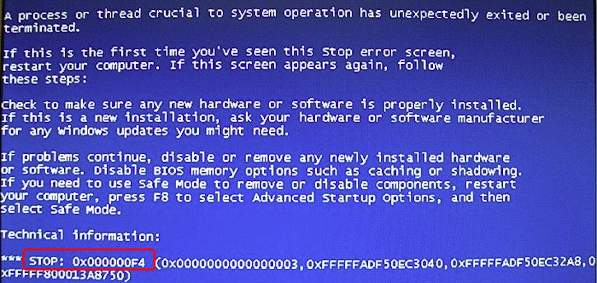
The STOP error may appear due to any of the
following reasons:
- Recent hardware changes
- Unsupported or damaged software
or system files - Virus or Malware infection
- Damaged, corrupt, or
unsupported device drivers - Disk corruption or File System
errors - Bad sectors
- Dying hard drive
- Faulty hardware
- Corrupt Windows update or
installation failure
Steps to Fix BSOD Error code 0x000000F4
To fix STOP error 0x000000F4, follow these steps in the given order:
Step 1: Troubleshoot Blue Screen Error
Try booting your system after the error
appeared. If it reboots immediately, boot into safe mode and then follow these
instructions:
- Go to this page and download Sysnative BSOD Collection App.
- Double-click on the downloaded app to run the app and let it finish the scan.
- After the scan, it closes automatically, and a file SysnativeFileCollectionApp.zip is stored in the Documents folder.
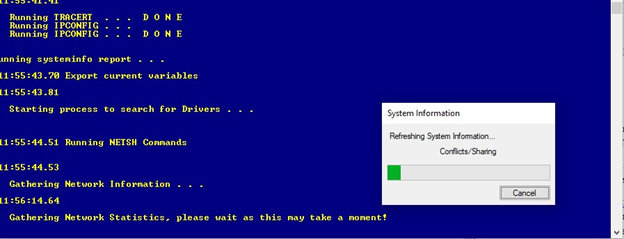
- Extract SysnativeFileCollectionApp.zip and open the EvtxSysDump.txt file
- Find and check NTFS source event details. For instance,
Event[364]: Log Name: System Source: Microsoft-Windows-Ntfs Date: 2019-10-11T09:19:31.289 Event ID: 98 Task: N/A Level: Information Opcode: Info Keyword: N/A User: S-1-5-18 User Name: NT AUTHORITY\SYSTEM Computer: IB-D49.stellarinfo.com Description: Volume C: (\Device\HarddiskVolume2) is healthy. No action is needed.
- If the last line, ‘Description,’ says:
The file system structure on the disk is corrupt and unusable. Please run the chkdsk utility on volume X:.
It indicates drive corruption, which may be the reason behind BSOD error 0x000000F4. While it also suggests you to run CHDSK scan, don’t run the scan before data back up. Follow the subsequent steps to safely back up your data and fix the BSOD error 0x000000F4.
Step 2: Check Hard Drive
A faulty or corrupt hard drive may lead to
error 0x000000F4. Check SATA cable of your PC for loose connection and damaged
cord. For laptops, try reseating the hard drive.
You may also remove the hard drive from
your PC or laptop and connect it to a different (working) Windows PC. Use a
SATA connector or SATA to USB converter cable or enclosure to connect the drive
to the system.
Then use a tool such as CrystalDiskInfo or Drive Monitor, available within Stellar Data Recovery Professional software, to check hard drive health and SMART status.

If the health is poor, try cloning the drive. Use the option ‘Clone Disk’ in ‘Drive Monitor’ to clone disk (back up) so as to avoid data loss.
Step 3: Back up Data
If a system fails to boot or remains stuck in a boot loop, remove disk from the system and use a different PC to back up all your important files. In case the drive isn’t accessible or doesn’t show up in the File Explorer, open the Disk Management tool and check the drive status—if it’s RAW or NTFS (healthy).
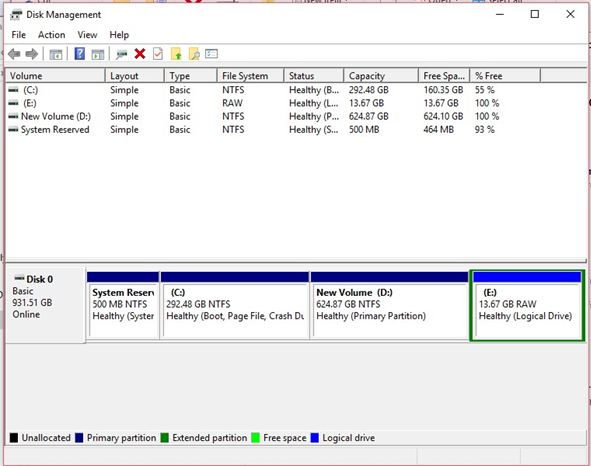
If RAW, the drive is corrupt due to file system error. A drive may also turn RAW due to poor disk health, SMART errors, force shutdown, and system crash. In such a case, follow this comprehensive video guide to restore and back up all your important files securely by using Stellar Data Recovery Professional software.
Step 4: Run CHKDSK Scan
At this stage, when you have the data back up, you may run CHKDSK scan on the affected drive volume. To run CHKDSK scan,
1. Open Command Prompt with admin privileges.
2. Type CHKDSK /f /r C: and press ‘Enter.’
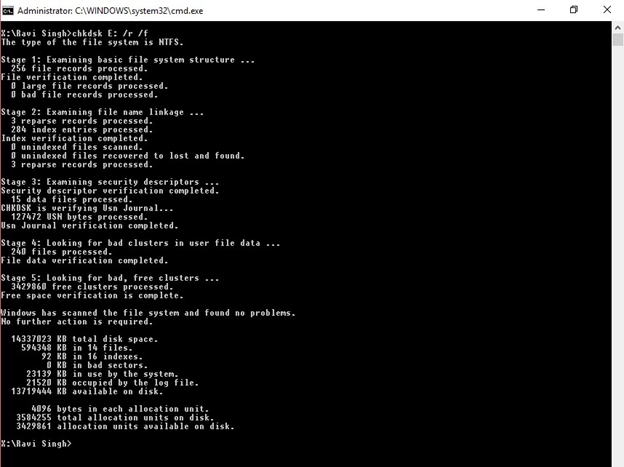
3. Post CHKDSK scan, restart PC.
Step 5: Uninstall Recently Installed Programs and Hardware
A recently installed software or hardware change may also lead to blue screen error 0x000000F4 CRITICAL_OBJECT_TERMINATION. Revert these changes and ensure that only compatible hardware, device drivers, and programs are installed. Use the ‘System Restore’ option in Windows or manually uninstall the programs from ‘Settings’ or ‘Control Panel.’
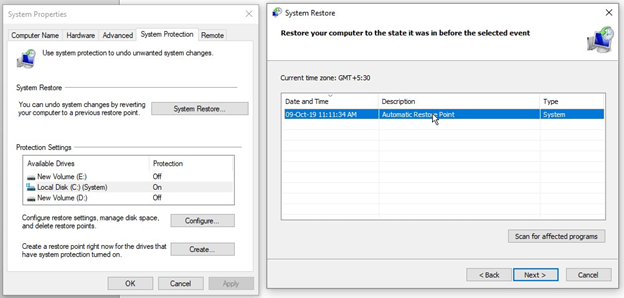
If you own a Dell System, run Hardware Diagnostic by pressing F12—select ‘Diagnostics.’ You may also get in touch with your system manufacturers’ customer support for help with the hardware diagnostics and troubleshooting.
Step 6: Update All Device Drivers
Damaged, corrupt, and outdated device
drivers can cause application and system crash, including BSOD error 0x000000F4. If you’ve done some recent
hardware changes such as hard drive replacement, update or install the latest
device drivers and applications to avoid conflicts.
And never install an incompatible hardware component
or application on your system.
Pro Tip – To detect which hardware change is causing the problem, try disconnecting each, including USB peripheral devices, and observe the system for error.
To update, uninstall, and reinstall disk device drivers, follow these steps:
- Open Device Manager
- Click on the Disk Drives and expand it
- Right-click on the disk and choose Uninstall device or Update driver
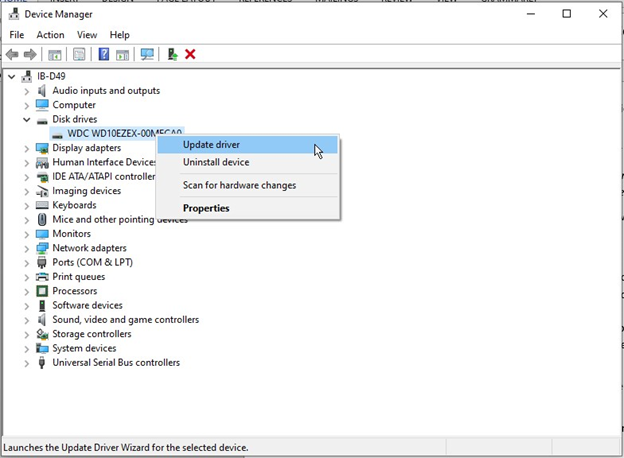
- If you choose to uninstall, the device driver will be deleted and reinstalled after reboot
- If you choose Update driver, you need to either browse the downloaded device driver update manually or choose ‘Search automatically’ to let the system find and install the latest device driver
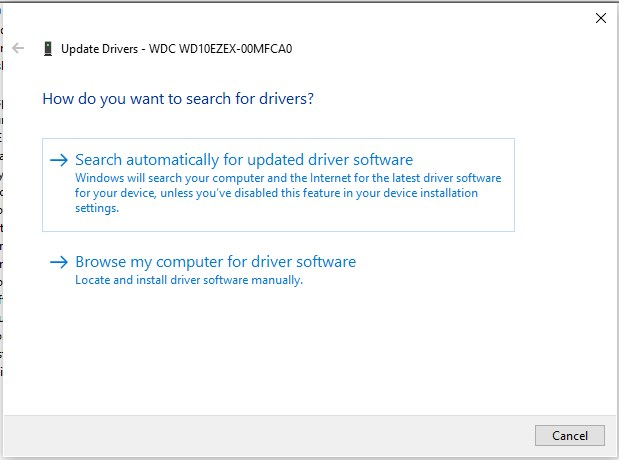
Visit the support website of the hard drive
manufacturer to download and install the latest device drivers.
Both Uninstall and Update driver options can help you repair corrupt, outdated, and damaged device drivers and may fix the error 0x000000F4.
Step 7: Hard Reset BIOS
This may work in case of recent hardware changes. To hard reset BIOS, turn OFF the system. If it’s a laptop, disconnect the battery. Then remove the CMOS battery. Refer to the following image.

Wait for a few seconds. Then connect the
CMOS battery and turn on the system.
NOTE: Keep BIOS updated. Check motherboard or laptop
manufacturer’s support website to download the latest firmware updates.
Step 8: Run SFC Scan
System File Checker or SFC scan checks Windows system files for any damage or corruption, which might be causing the blue screen error 0xF4. It replaces the corrupt system files with new files from the cache.
To run the SFC scan, follow these steps:
1. Open Command Prompt in administrator mode
2. Type sfc /scannow and press Enter to run the scan

3. Post scan, reboot and observe the system. Do not perform any critical task unless you ensure the issue is fixed.
Step 9: Run DISM.exe
Deployment Image Servicing and Management or DISM.exe is a command-line tool, used primarily to prepare, repair, and modify Windows system images such as Windows Recovery Environment (RE), Windows Setup, and Windows PE. You can use the tool to repair a damaged Windows update installation and restore Windows health.
Use the following steps to run DISM.exe:
1. Open Command Prompt with Admin privileges
2. Enter DISM.exe /Online /Cleanup-Image /Checkhealth
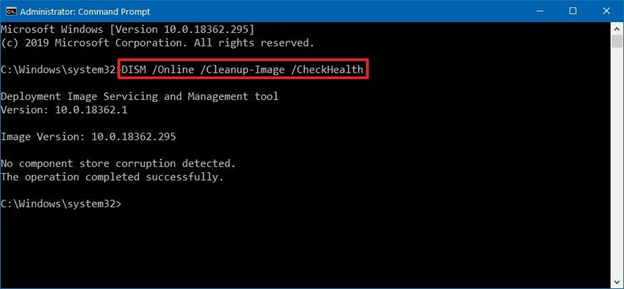
3. If problem found, enter command DISM.exe /Online /Cleanup-Image /Restorehealth
4. You may also enter the following command if the error appeared after installing a recent Windows update, which might be damaged,
DISM.exe /Online /Cleanup-Image /RestoreHealth /Source:C:\RepairSource\Windows /LimitAccess
Step 10: Use Windows Repair Disk or Installation Media
If nothing works, use a Windows Repair or
installation media to troubleshoot the error. You may use the Windows
Installation Media to reinstall Windows if the drive health is good.
Again, perform this step only if you have a backup of all your important files. Reinstallation requires drive formatting which deletes every file and folder from the drive.
Conclusion
In the event of BSOD error, such as 0x000000F4,
immediately take a backup of your important files to avoid permanent data loss
due to critical hardware failure or disk corruption.
The STOP error occurs due to issues related to hard drive and software errors such as file system error, corrupt device driver or Windows updates, bad sectors, SMART errors, physical or mechanical damage, etc.
But the error CRITICAL_OBJECT_TERMINATION can be resolved with the help of this troubleshooting guide safely—without data loss. Use Stellar Data Recovery Professional if data is lost after a crash or when the drive turns RAW. This professional data recovery software also comes with Drive Monitor utility that actively checks and monitors the drive’s critical health and performance parameters, including SMART. With the help of this software, you can prevent such BSOD errors or system crash and recover data lost due to such disk-related errors.
Was this article helpful?
YES2
NO
| Автор | Сообщение | ||
|---|---|---|---|
|
|||
|
Member Статус: Не в сети |
Добрый вечер всем! В двух словах предистория: Плюнул я на это все поставил windows 7 x64 ultimate maximum, встало вроде все окей! но момент с бсодами напряг. Сегодня опять ситуация повторилась: потом долго не грузился комп тест памяти проходил и комп вставал…. поменял шлейф от винта…. перепрошил биос на F10 до этого стоял f8 В Биосе все загрузил оптимальное…. тайминги теперь в ручную не выставлял… Винт со временем комп увидел, операционка восстановилась… но подскажите плиз в чем проблема все-таки… я уже просто незнаю, что делать? Конфигурация ПК: Помогите плиз, в чем дело, я уже незнаю куда бежать! Заранее спасибо! |
| Реклама | |
|
Партнер |
|
Pavelbel |
|
|
Member Статус: Не в сети |
Сначала прогнать мемтестом память. |
|
humanizator |
|
|
Member Статус: Не в сети |
У Корсаров большая редкость брак в памяти , но и они не идеальны. Тестируй память, повысь тайминги до 5 ,увелич напряжение на памяти , процессоре (найди нормальное значение) поменяй ветку питания на жестком. Но скорее всего — память. |
|
komesergey |
|
|
Member Статус: Не в сети |
Вряд ли опера, для бп тоже симптомы нехарактерные, имхо- сата контроллер глючит. Рыть в сторону перегрева южника (самый простой трабл), повесь над ним вентиль, потести хард, если при этом все норм- ставь охлад на постоянку. Посмотри что будет если снять все остальные сата девайсы с южника. |
|
Pavelbel |
|
|
Member Статус: Не в сети |
pachetti001 писал(а): …не подскажите что к чему? Ну, 95% память битая. Тести по одной планке — ищи покойника. |
|
pachetti001 |
|
|
Member Статус: Не в сети |
Pavelbel Блин, попал с памятью я …. опять бабосы надо отстегивать =( |
|
Player^ |
|
|
Member Статус: Не в сети |
Всем привет. Вот моя история я уверен в том что это память ))) |
|
Pavelbel |
|
|
Member Статус: Не в сети |
pachetti001 писал(а): А ошибки не могут вылетать из за того что таиминги стоят на авто и напруга? Может быть. Поставь 5-5-5-18 и 1,8В. pachetti001 писал(а): И сколько в целом длиться мемтест…. Зависит от объёма памяти. pachetti001 писал(а): А смарт винта нормальный? Вроде да, но я его плохо понимаю Player^ |
|
Player^ |
|
|
Member Статус: Не в сети |
Тестил с разгоном проца и памятью на 1067 и 2.1 вольтаж давал и 2.2 и на проц уже поднял вольт тож самое … |
|
Pavelbel |
|
|
Member Статус: Не в сети |
Player^ |
|
pachetti001 |
|
|
Member Статус: Не в сети |
Pavelbe на 5-5-5-18 завтра буду тестить оу, спасибо, а то как то все долго и есть ли смысл последним мемтестом тестить… просто у меня под рукой была 1.70 версия… |
|
pachetti001 |
|
|
Member Статус: Не в сети |
Большое спасибо Вам за помощь и советы! Завтра по одной планке прогоню! А сегодня я поставил себе мемтест 4.00 и прогнал опять обе планки…. #77 1 Собственно вопрос, из-за напряжения то что стоит 1.8 взамен 2.1 могут вылезать эти ошибки? |
|
pachetti001 |
|
|
Member Статус: Не в сети |
Добрый вечер всем! На всякий случай выкладываю SPD из Эвереста для 1 планки: Начал тестить из под доса мемтестом 4.00 опять обе планки, соотв. под рекомендуемым напряжением. Вынул одну планку из слота который обведен (2): Запустил с одной планкой мемтест, как ни странно он быстро закончился ~ 23 минуты шел, ошибок не было.. Вынул эту планку в первый слот вставил другую: Я теперь просто не понимаю в чем дело, или я рано прекратил тесты? Заранеес спасибо! Очень надеюсь на ваш ответ! |
|
komesergey |
|
|
Member Статус: Не в сети |
pachetti001 |
|
pachetti001 |
|
|
Member Статус: Не в сети |
komesergey Да и еще люди подсказали что ятолько 1 круг памяти прогнал, а это мало….. щас еще тестирую усиленно по одной планке памяит… сразу отпишусь, а то одного pass’a мало……… Добавлено спустя 2 часа 29 минут 14 секунд: Вторую пока еще не тестил, но все же.. странно почему если стоят 2 планки то ошибки начинают чере 10 мин сыпаться…. Может все же в настройках биоса, в частности в MB Intellegent Tweaker (M.I.T) не так? #77 #77 #77 Всю голову уже сломал, завтра буду другую планку тестить……….. =( Добавлено спустя 1 минуту 2 секунды: |
|
pachetti001 |
|
|
Member Статус: Не в сети |
Добрый вечер всем! Сегодя тестил другую плану, тестил примерно 1час 20 минут, вылетела ошибка: Заранее спасибо! 2 — и какую память посоветуете? как аналог купить? спасибо! |
|
tool80 |
|
|
Member Статус: Не в сети |
А если попробовать вставить заведомо рабочую планку с другого компа, у друзей например взять? |
|
pachetti001 |
|
|
Member Статус: Не в сети |
Большое спасибо всем за помощь! Люди посоветовали поставить тайминги 5-5-5-18 и напругу 1.9… поставил, в MIT Biosa — Perfomance Enhance — стандарт поставить вместо турбо! Вообщем все так сделал, тестил ошибок пока нет… вообщем время покажет, всем СПАСИБО! |
|
Vick |
|
|
Member Статус: Не в сети |
komesergey писал(а): pachetti001 Скорее всего да. Но, нет уверенности — южник это или северник… http://support.microsoft.com/kb/330100/ru Т.е., проблема эта известна, есть на некоторых платах, и связана она с управлением питанием. |
—
Кто сейчас на конференции |
|
Сейчас этот форум просматривают: нет зарегистрированных пользователей и гости: 5 |
| Вы не можете начинать темы Вы не можете отвечать на сообщения Вы не можете редактировать свои сообщения Вы не можете удалять свои сообщения Вы не можете добавлять вложения |
This post mainly helps you fix stop 0x000000f4 blue screen error in Windows 10/8/7. It includes 8 solutions. Hope they can help you get out of the 0x000000f4 BSOD error trouble. If you lost some important data because of 0x000000f4 blue screen error, you can use MiniTool software to easily recover lost data in Windows 10/8/7 PC or other storage devices.
Windows computer sometimes runs into a blue screen error and crashes. Some of you may ever meet stop 0x000000f4 blue screen error. Wonder how to fix 0x000000f4 error in Windows 10/8/7 and recover the lost data because of this error? You can check the step-by-step guides below. Best data recovery software and 8 solutions to solve 0x000000f4 BSOD error are included.
What Is 0x000000f4?
0x000000f4 blue screen error occurs when a process or thread crucial to system operation are unexpectedly exited or terminated. The stop 0x000000f4 error message is as below.
This error can be caused by software or hardware issues in your computer. Since some important computer processes die, to prevent your computer from losing more data, Windows appears this 0x000000f4 blue screen error and makes your computer stop working to tell you that something is wrong with your Windows 10/8/7 computer system.
The causes of this 0x000000f4 BSOD error may be hard drive or driver issues, conflict of newly-installed hardware or software, malware/virus intrusion, and so forth.
Sometimes if you restart the computer and may find this blue screen disappear, but the error may still exist and appear again in future.
Let’s continue to check how to easily recover lost data in your Windows 10/8/7 computer, and try the 8 ways below to fix stop 0x000000f4 blue screen error by yourself.
Easily Recover Data on PC after 0x000000f4 Blue Screen Error
If you lose some important data after the 0x000000f4 blue screen error, you can use MiniTool Power Data Recovery to easily recover your lost files from computer hard drive.
MiniTool Power Data Recovery is a professional data recovery software for Windows 10/8/7 and Servers. You can use this tool to easily recover lost data after a computer blue screen error like 0x000000f4 BSOD, kernel data inpage error, bad pool caller, etc.
Aside from computer blue screen error data recovery, this tool also helps you recover mistakenly deleted files after emptying the Recycle Bin, as well as restore lost data after a virus attack, OS crash, hard drive error, unexpected power outage, and other different situations.
You can use this best file undelete software to recover deleted/lost files from computer hard drive, external hard drive, SSD, USB drive, SD/memory card (fix my phone SD), CD/DVD, and more. Formatted/damaged/corrupted hard drive data recovery is also supported.
Thanks to its clear and easy-to-use interface, even novice users can use it to recover deleted/lost files from storage devices with no hassle.
Free download and install MiniTool Power Data Recovery on your Windows 10/8/7 PC, and follow the 3 steps below recover lost data on PC after the 0x000000f4 blue screen error.
MiniTool Power Data Recovery TrialClick to Download100%Clean & Safe
Step 1 – Run MiniTool Power Data Recovery
Launch MiniTool Power Data Recovery to access its main interface.
Choose the device to recover data from. The default choice is This PC. Here we are going to recover data from your Windows 10/8/7 computer. So we choose This PC.
Tip: If you want to use MiniTool Power Data Recovery to recover data from Removable Disk Drive, External Hard Disk Drive, CD/DVD Drive, you can click the corresponding category in the left column.
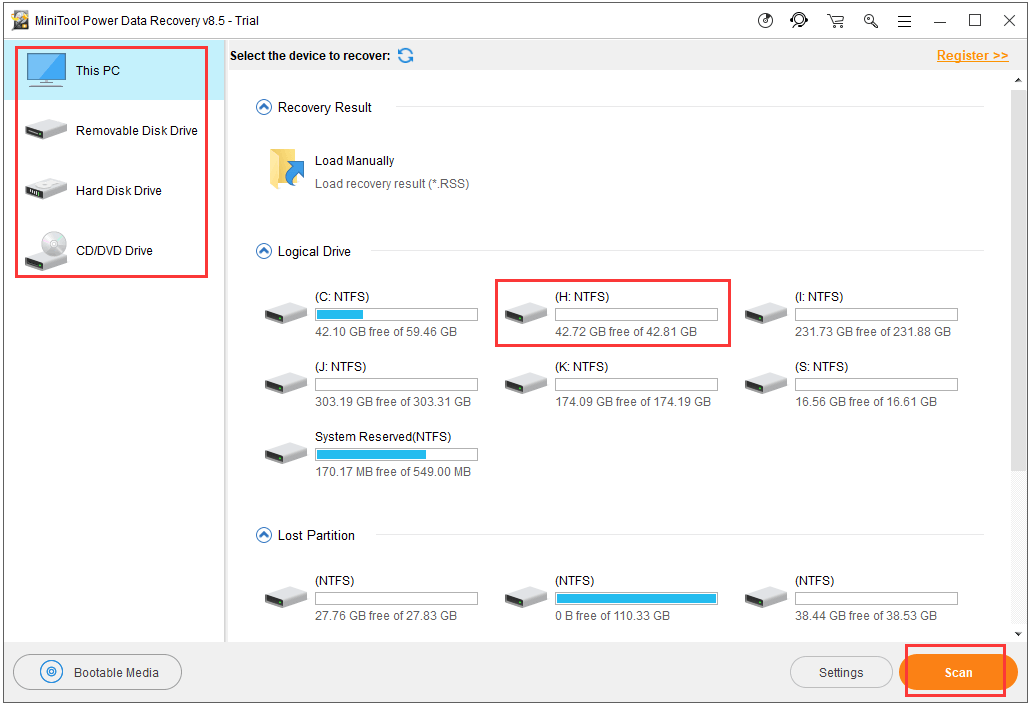
Step 2 – Scan the computer drive for lost data
Next you can choose a partition which contains your lost data, and click Scan button to start scanning data in the selected hard drive partition.
If you’d like to only scan a specific type of file, you can click Settings button next to Scan button to choose the file types to scan.
Step 3 – Check, preview and recover lost files
After the scanning process is finished, you can check the scan result to find the lost files you needed. You can click Show Lost Files button to only display lost files in the scan result window to quickly find wanted files.
After you find needed files, select them and click Save button to specify a new location to store the recovered files.
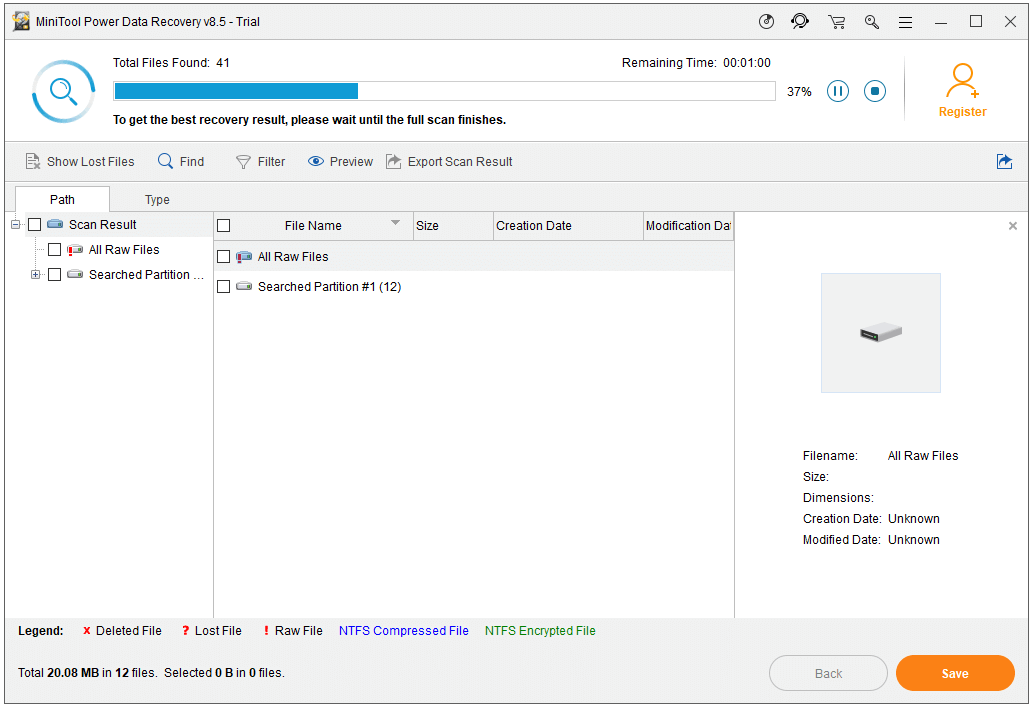
Note: If your computer won’t turn on due the 0x000000f4 error, you can start Windows 10 in Safe Mode and use MiniTool Power Data Recovery in Safe Mode to recover data from computer hard drive, as well as try the following ways to fix 0x000000f4 error in Safe Mode.
Fix 1. Update Drivers to Solve 0x000000f4 BSOD Error
Outdated or corrupted drivers may cause 0x000000f4 error. You can try to update drivers in Windows 10 to see if it can fix this error.
Step 1. You can click Start or the Search box at the toolbar, type device manager, and choose Device Manager to open it.
Step 2. Now in the Device Manager window, you can click one type of device to expand it. Right-click one device and choose Update driver.
Step 3. Choose Search automatically for updated driver software to update the device driver to the latest available version.
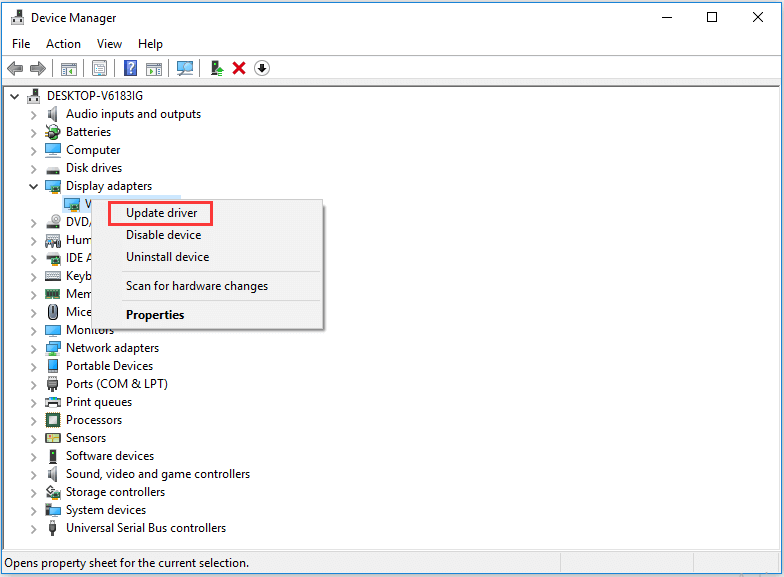
Fix 2. Fix Stop 0x000000f4 Blue Screen Error with SFC
Missing or corrupted system files may also cause problems to your Windows 10/8/7 computer, you can use a Windows built-in free tool – SFC (System File Checker) – to check and repair corrupted system files to see if it can fix 0x000000f4 error in Windows 10/8/7.
Step 1. Press Windows + R key at the same time to open Windows Run. Type cmd, and press Ctrl + Shift + Enter to run Windows Command Prompt as administrator.
Step 2 (Optional). Next type dism.exe /online /cleanup-image /restorehealth, or, DISM.exe /Online /Cleanup-Image /RestoreHealth /Source:C:\RepairSource\Windows /LimitAccess, and hit Enter.
These two DISM command operations can repair a possible broken Windows system image, since SFC tool needs to use source good system files to replace detected corrupted system files. If only using SFC can’t repair the corrupted system files, then you can try to type the two DISM command lines first.
Step 3. Then you can type sfc /scannow in Command Prompt window, and hit Enter to repair corrupted or missing system files.

After this, you can check if Windows 10/8/7 0x000000f4 blue screen error has been fixed, if not, try other ways below.
Fix 3. Run Windows CHDDSK to Solve 0x000000f4 Error
Hard disk errors like corrupted file system or bad sectors could be another cause of stop 0x000000f4 blue screen error Windows 10/8/7. You can repair hard drive problems with Windows free CHKDSK tool.
Step 1. Click Start and type cmd or command prompt, right-click Command Prompt desktop app and choose Run as administrator.
Step 2. Type chkdsk c: /f /r command in Command Prompt window, and hit Enter. CHKDSK will start scanning and fixing any file system errors it finds, and show if there are any bad sectors in the chosen drive.
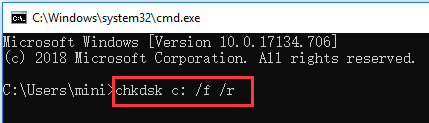
If you want to check the disk errors of other drives, you can replace “c” with the drive letter of any other partition.
Fix 4. Check Computer RAM Problems
Memory problems can cause your computer to lose information or stop working. To exclude RAM issues from the causes of 0x000000f4 error, you can also use free Windows Memory Diagnostic tool to inspect computer RAM problems.
Step 1. Press Windows + R, type mdsched.exe, and hit Enter to open Windows Memory Diagnostic tool.
Step 2. Click Restart now and check for problems (recommended) to start checking problems of your computer RAM.
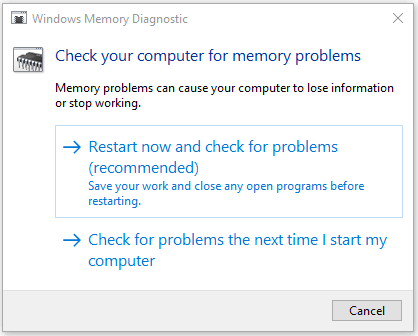
Fix 5. Update Windows 10 to Latest Version
Microsoft releases Windows updates frequently. Each time may fix some minor bugs of previous versions. You can try to update your Windows computer to the latest version to repair Windows 10 problems and fix stop 0x000000f4 blue screen error.
You can click Start -> Settings -> Update & Security, and click Check for updates under Windows Update.
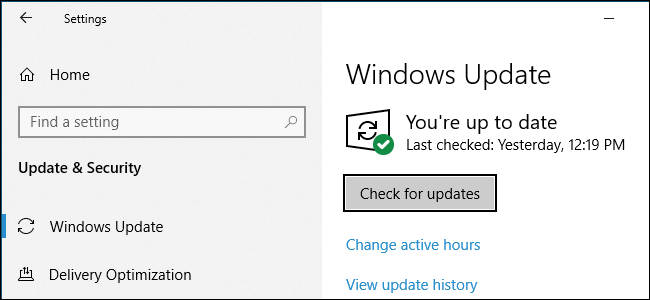
Then you can check if the 0x000000f4 BSOD error has been solved.
Fix 6. Disable or Uninstall Antivirus Software Temporarily
Improperly installed or conflict third-party antivirus software sometimes could be to blame for the 0x000000f4 error. You can try to disable or uninstall the antivirus software temporarily or any other newly-installed software which might cause the 0x000000f4 BSOD.
Step 1. Open Control Panel in Windows 10. You can click Start, type control panel and click Control Panel to open it.
Step 2. Then you can click Programs -> Uninstall programs. Find recently installed programs or the third-party antivirus software, right-click the program and click Uninstall.
Fix 7. Start Computer into Safe Mode to Troubleshoot 0x000000f4 Blue Screen Error
You can also start Windows 10 in Safe Mode and troubleshoot computer issues in Safe Mode. Especially when your computer can’t start normally, you can boot your computer into Safe Mode and diagnose computer problems in Safe Mode. For instance, you can run antivirus scan in Safe Mode and remove detected malware or virus.
Computer can start:
If your computer can still start successfully, you can click Start -> Settings -> Update & Security -> Recovery, and click Restart now under Advanced startup to restart computer into Windows Recovery Environment and access Advanced options Windows 10.
Then click Troubleshoot -> Advanced options -> Startup Settings -> Restart, and then press F4, F5 or F6 to choose a Safe Mode option.
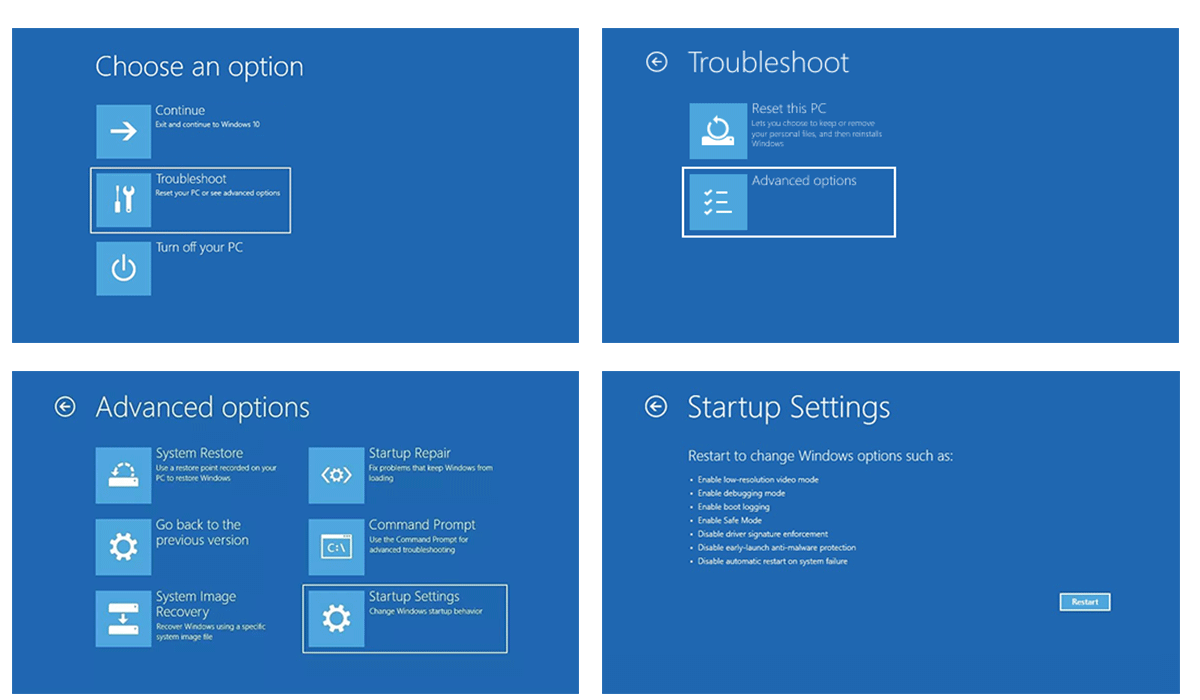
Computer cannot start:
Step 1. If your computer can’t start, you have three ways to enter into Windows Recovery Environment.
Turn off and on your computer three times. Each time when you see the Windows logo in starting process, power off the computer. You should enter into WinRE the third time you start your computer.
You can also use a Windows 10 repair disk or recovery drive, or installation media to boot your computer into WinRE to repair computer problems.
Step 2. After you enter into Windows Recovery Environment, you can click Troubleshoot -> Advanced options -> Startup Settings -> Restart, and choose a Safe Mode option to boot computer into Safe Mode.
Optionally you can also press F6 to boot Windows 10 into Safe Mode with Command Prompt, and later run DISM, SFC, CHKDSK, or many other command lines in Windows 10 to solve 0x000000f4 blue screen error and repair other Windows issues.
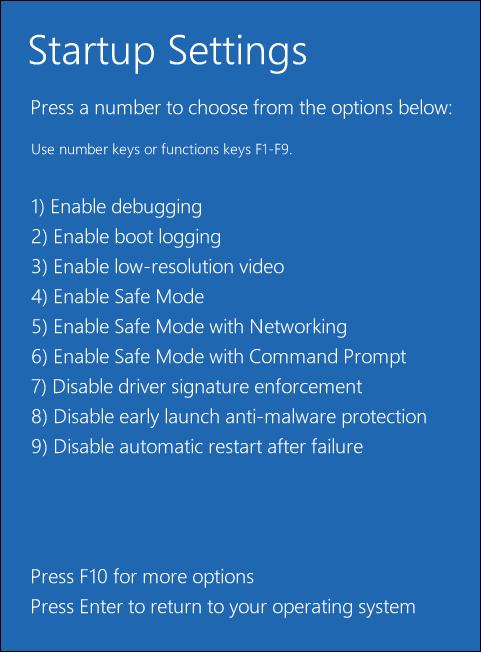
Fix 8. Restore, Reset, Reinstall Windows after Backing up Data
If all of the ways above failed to help you fix 0x000000f4 blue screen error on Windows 10/8/7, then you can restore, reset or reinstall your computer to a healthy and clean version.
You can use the 100% clean and easy-to-use backup software MiniTool ShadowMaker to backup important files and folders on your computer before you conduct a system restore, reset or reinstall.
MiniTool ShadowMaker, a professional backup software for Windows 10/8/7, combines data backup, system backup and restore, disk clone, file sync, bootable media builder, and many other powerful functions into one.
As one of the best Windows recovery tools, you can use this tool to create a Windows backup image and easily restore the system when your computer meet problems or can’t work well.
If your computer can’t start at all, you can also use MiniTool ShadowMaker to create a bootable USB drive or disk to successfully boot your computer, and to perform a system restore or copy important data in your computer to external hard drive. Whole partition or disk copy is also supported.

Free download and try this best backup and restore software to back up and restore Windows 7/8/10 computer with ease and keep your data in a secure status.
MiniTool ShadowMaker TrialClick to Download100%Clean & Safe
Other Useful Tips:
1. To use Windows Reset this PC feature to reset Windows 10, this tutorial provides a detailed guide:
Windows 10 Reset VS Clean Install VS Fresh Start
2. As for how to reinstall Windows 10 without CD/USB, or with CD/USB, you can check this tutorial:
How to Reinstall Windows 10 without CD/USB Easily (3 Skills)
3. If your computer can’t boot, you can also follow the guide in Fix 7 to boot computer into Safe Mode with Command Prompt, and restore or reset Windows 10 with Command Prompt.
- Reset Windows 10 with Command Prompt by using this command line: system reset –factoryreset.
- Restore Windows 10 in Command Prompt by typing this command line: rstrui.exe.
Click to Tweet
Wrap Things Up
With these 8 solutions, hope you can fix the stop 0x000000f4 blue screen error on Windows 10/8/7. If you have other ways to solve this error, please do not hesitate to share with us.
If you meet any issues when using MiniTool software to recover data, backup system or data, please contact [email protected].
